
こんにちは、VMware グローバルサポート Newsletter VMC チームの山口です。
今回は VMware Cloud on AWS の VMware vCenter のユーザー管理の基礎についてご案内します。
巻末に関連公開情報もまとめてありますのでぜひご参照ください。
1.VMware Cloud on AWS の vCenter のユーザー管理
VMware Cloud on AWS の vCenter ではデプロイされると同時に vmc.local というドメインがデフォルトで用意されています。オンプレミスの vCenter ではデプロイ時にこのデフォルトのドメインを任意のものに設定できますが、VMware Cloud on AWS の vCenterではデプロイ時にお客様で任意のドメインを設定することができません。
vmc.local 内に cloudadmin@vmc.local のユーザーが自動で生成され、こちらがお客様が使用可能な vCenter に対する最も上位権限が付与されたユーザーになります。
cloudadmin@vmc.local で適用されている権限は弊社公開ドキュメントの CloudAdmin 権限 等からご確認いただけます。
vmc.local の注意点として、このドメイン内に cloudadmin@vmc.local 以外のユーザーを追加することはできません。
よって SDDC のデプロイ後 VMware Cloud on AWS の vCenter にログインし操作をする場合はこのユーザーのみを使用し実施する必要があります。
2.cloudadmin@vmc.local の管理
cloudadmin@vmc.local は SDDC がデプロイされる際にパスワードも自動で設定されます。
設定されたパスワードの情報は SDDC > OPEN VCENTER> SHOW CREDENTIALS の画面から確認することができます。
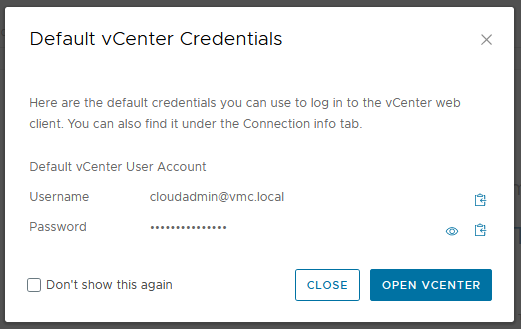
このパスワードは vSphere Client > Administration > Single Sign On > Users and Groups > Users から cloudadmin を選択いただき EDIT からお客様で変更することも可能です。運用上のポリシーによりパスワードの変更が必要な場合でも柔軟にご対応いただけます。
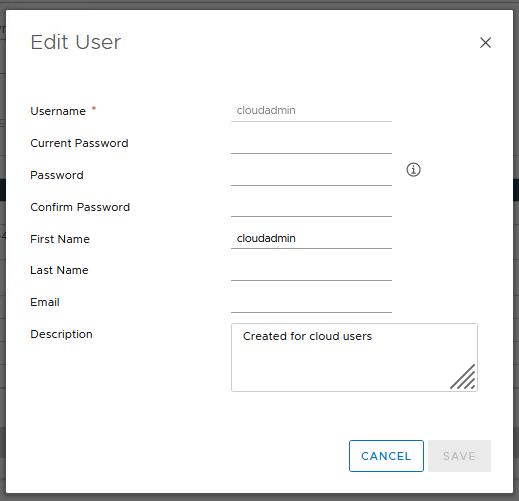
cloudadmin@vmc.local のパスワードの変更に伴う注意点として、変更後のパスワードは SDDC > OPEN VCENTER> SHOW CREDENTIALS のパスワード情報に反映されず、変更後もこちらの画面では旧パスワードが表示され続けるため、お客様自身で新しいパスワードは管理していただく必要があります。
新しいパスワードを忘れてしまった場合や紛失してしまった場合は、弊社での対応が必要になりますので弊社サポートチームへお問い合わせください。
3.ID ソースの追加
vmc.local にはお客様でユーザーの追加は実施いただけませんが、お客様管理のオンプレミスの LDAP ドメイン等を ID ソースとして vCenter に追加いただくことは可能です。
オンプレミスの vCenter への ID ソースの追加と同様の手順で vSphere Client から実施頂けます。手順の詳細については SDDC LDAP ドメインへの ID ソースの追加のドキュメントからもご確認いただけます。
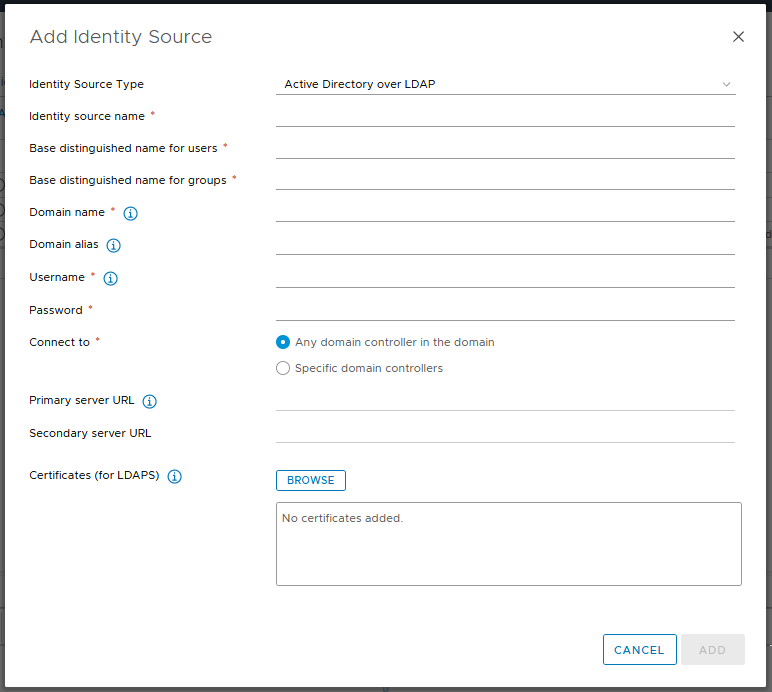
お客様管理のドメインを ID ソースとして追加した場合も、該当 ID ソースに関連するユーザーは cloudadmin@vmc.local に付与されている権限以上の権限は付与できないことにご注意ください。
簡単ではありますが 今回は VMware Cloud on AWS の vCenter のユーザー管理の基礎についてご説明させていただきました。
お客様の運用にお役立ていただけますと幸いです。
-関連リンク


